Mở khóa iPad 2 bị khóa màn hình đột ngột ra sao ?
iPad là một trong những sản phẩm đến từ nhà Táo khuyết được nhiều iFan công nghệ săn đón bởi nhiều ưu điểm nổi bật. Tuy nhiên trong quá trình sử dụng không tránh khỏi việc gặp một số lỗi cơ bản. Một trong những lỗi mà người dùng thường hay gặp phải nhất khi sử dụng chính là việc màn hình iPad 2 bị khóa. Điều này gây ra nhiều sự bất tiện cho người dùng, đặc biệt là trong những trường hợp khẩn cấp. Nếu bạn gặp phải tình trạng này thì cũng đừng quá lo lắng, hãy tham khảo ngay những cách mở khóa màn hình iPad vô cùng nhanh chóng và hiệu quả dưới đây nhé!

Điều gì sẽ xảy ra khi màn hình iPad 2 bị khóa
Khi bạn quên mật khẩu iPad 2 của mình và không thể nào mở được máy để truy cập vào các ứng trên trên thiết bị để phục vụ cho nhu cầu sử dụng như là chơi game, nghe nhạc, xem phim, lướt web. Thậm chí, bạn không thể thực hiện bất kỳ một thao tác hay làm việc được vì các thông tin, tài liệu quan trọng đều lưu trữ trên iPad. Do đó, nếu như chẳng may bạn quên mật khẩu iPad 2 thì bạn phải làm gì? Bạn có thể sẽ tìm cách mở khóa màn hình iPad 2 bị khóa ra.
Đừng lo. Bài viết dưới đây sẽ hướng dẫn bạn cách mở khóa màn hình iPad 2 khi bạn quên mật khẩu một đơn giản và nhanh chóng.
Xem thêm:
Mẹo khắc phục iPad 2 bị đơ màn hình triệt để
Bất ngờ lý do khiến iPad 2 bị đỏ màn hình và cách khắc phục triệt để

Nguyên nhân nào khiến cho màn hình iPad 2 bị khóa
Màn hình ipad 2 bị khóa xuất phát từ nhiều nguyên nhân khác nhau. Hầu hết nhiều người dùng sẽ cảm thấy lo lắng hoang mang vì chưa từng gặp phải trường hợp này bao giờ. Đây là một trong những lỗi cơ bản mà nhiều người dùng hay gặp phải, nhưng nếu người dùng biết khắc phục đúng cách thì thiết bị sẽ có thể hoạt động trở lại bình thường . Nhưng điều quan trọng ngay bây giờ là cần phải tìm hiểu rõ nguyên nhân do đâu.
Nguyên nhân kể đến đầu tiên khiến màn hình iPad 2 bị khóa là do bạn có cài đặt mật khẩu để mở khóa màn hình thiết bị. Nhưng có thể lâu ngày bạn không sử dụng iPad hoặc vì một lý do nào đó khiến bạn quên đi mật khẩu cài đặt cho iPad của mình.
Chẳng hạn, khi bạn đang dùng iPad 2 thì tự nhiên không thể thao tác với màn hình thiết bị được nữa, lúc này bạn đã thử bấm nút nguồn để khóa và mở lại màn hình iPad nhưng không được. Lúc này thì iPad 2 bị khóa màn hình, nguyên nhân có thể là do máy bị tràn RAM. Như vậy, khi bạn đang chạy ứng dụng trên iPad sẽ thường xuyên gặp sự cố tự tắt ứng dụng và xảy ra tình trạng iPad bị treo táo.

Khi bạn sử dụng tấm ốp lưng có nam châm việc tắt mở máy khiến màn hình bị khóa vì nó tiếp xúc với nam châm . Cụ thể, khi bạn đang trong quá trình trải nghiệm iPad 2 nhưng máy bỗng dưng khóa màn hình trong vài giây rồi từ từ sáng lại hoặc bạn cần phải tìm cách mở khóa.
Hướng dẫn cách khắc phục lỗi khi màn hình iPad 2 bị khóa
Màn hình iPad 2 bị khóa gây cho người dùng rất nhiều khó khăn, nhất là trong những thời điểm khẩn cấp. Chính vì thế bài viết dưới đây sẽ giúp bạn khắc phục lỗi này một cách nhanh chóng nhất:
Đồng bộ iTunes khi màn hình iPad 2 bị khóa
Khi bạn thường xuyên đồng bộ iPad 2 của mình với iTunes, việc khởi động và mở khóa iPad sẽ trở nên vô cùng dễ dàng mà không cần phải khôi phục lại máy. dưới đây là một vài bước thực hiện cụ thể như sau:
Bước 1: Đầu tiên, bạn hãy kết nối iPad 2 của mình với máy tính của bạn bằng USB.

Bước 2: Tiếp theo hãy tải và cài đặt iTunes về iPad, sau đó bật iTunes lên và chọn iPad 2 của bạn.
Bước 3: Sau đó hãy mở hoặc khởi động lại iPad. Bạn nhấn giữ nút Nguồn cho đến khi thấy màn hình hiển thị chế độ khôi phục.
Bước 4: Sau khi bạn đã hoàn thành các bước trên, click chọn vào “Restore” (Khôi phục). Lúc này iTunes sẽ tải phần mềm hỗ trợ khôi phục cho thiết bị của bạn. Click chọn vào “Restore from iTunes backup” khi iOS Setup Assistant yêu cầu bạn cài đặt lại iPad.
Bước 5: Cuối cùng chọn iPad 2 của bạn và click vào bản backup mới nhất là hoàn thành xong.
Mở màn hình iPad 2 bị khóa bằng iCloud
Nếu đã có tài khoản iCloud, bạn có thể thực hiện việc mở khóa thiết bị bằng khôi phục iPad 2 cụ thể như sau:
Bước 1: Đầu tiện tết nối iPad với máy tính của bạn bằng USB. Sau đó, bạn hãytruy cập website của iCloud www. iCloud.com và đăng nhập vào tài khoảniCloud của bạn.
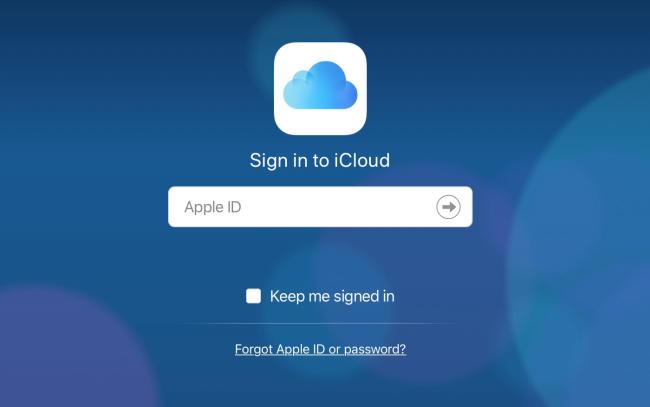
Bước 2: Kế tiếp Click vào “All Devices” để lựa chọn thiết bị bạn muốn cài đặt lại.
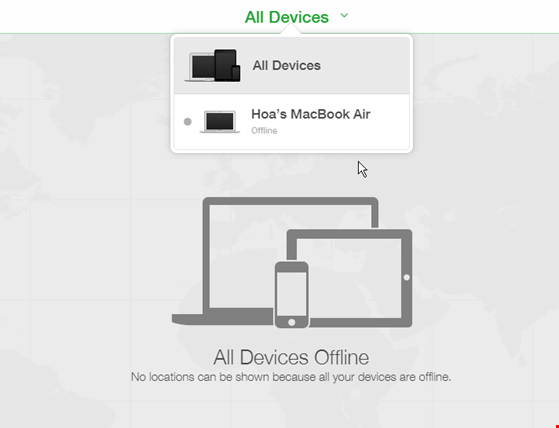
Bước 3: Tiếp theo bạn nhấp chuột vào “Erase/tên thiết bị” để khôi phục lại thiết bị khi màn hình iPad 2 bị khóa.
Bước 4: Cuối cùng bạn sử dụng lệnh “Setup Assistant” để iPad 2 của mình về bản backup mới nhất.
Mở khóa iPad 2 khi không thể đồng bộ được với iTunes
Đây là cách mở khóa sẽ được thực hiện khi chiếc iPad 2 của bạn không thể đồng bộ với iTunes đồng thời thiết bị cũng không có tài khoản iCloud. Bạn hãy thực hiện theo quy trình sau:
Bước 1: Đầu tiên bạn hãy tắt nguồn iPad 2, sau đó sử dụng cáp USB để kết nối iPad với máy tính.
Bước 2: Kế tiếp ấn và giữ nút Home đồng thời nhấn và giữ nút nguồn để đưa về chế độ DFU (Device Firmware Update).
Bước 3: Sau đó, chờ khoảng vài phút cho đến khi iPad 2 bị vô hiệu hóa kết nối iTunes thành công. Khi thiết bị hiển thị thông báo “iTunes đã phát hiện thấy một iPad của bạn đang trong chế độ phục hồi” trên máy tính thì bạn chọn vào nút “OK” để tiếp tục.
Bước 4: Lúc này, iPad 2 đã quay về giống như cách đầu tiên, sau đó bạn sẽ lại chọn vào “Restore” và Click vào “Restore from iTunes backup”.
Bước 5: Cuối cùng, chọn iPad 2 của bạn và chọn backup mới nhất.
Sử dụng phần mềm thứ 3
Nếu như bạn đã thử thực hiện theo 3 cách hướng dẫn như trên mà không mở khóa được màn hình, bạn có thể nhờ sự hỗ trợ của phần mềm của bên thứ 3 có tên SD iPhone Passcode Unlock để có thể mở khóa màn hình iPad 2. SD iPhone Passcode Unlocker bên cạnh có khả năng mở khóa thì đồng thời còn có thể xóa chế độ MDM (quản lý của công ty) và mở mật khẩu Screentime. Bạn có thể tải bản dùng thử nhằm mục đích hỗ trợ khi màn hình iPad bị khóa, còn nếu muốn sử dụng các tính năng nâng cao thì bạn cần chi trả khoản phí.Thực hiện theo các bước sau để sử dụng phần mềm:
Bước 1: Đầu tiên bạn tải bộ cài SD iPhone Passcode Unlocker, Chọn Windows hoặc Mac và chọn Free Trial để dùng thử. Tiếp tục cài đặt SD iPhone Passcode Unlock.
.jpg)
Bước 2: Kế tiếp bạn nên khởi chạy iMyFone Lock Wiper, sau đó chọn mục Unlock Screen Passcode.
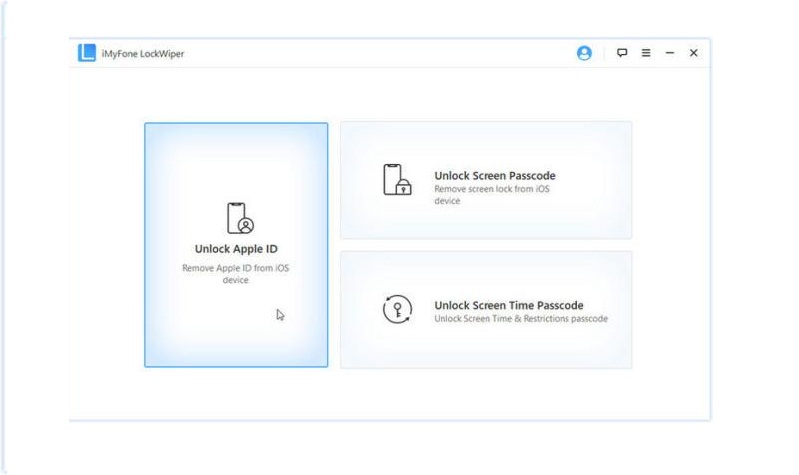
Bước 3: Bấm chọn vào Start và đưa iPad vào chế độ Recovery Mode như đã hướng dẫn ở cách 1.
Những lưu ý để tránh trường hợp iPad 2 bị khóa màn hình
Bên cạnh biết được những cách giải quyết việc iPad bị khóa màn hình, thì bạn có thể tránh được trường hợp này bởi một số chú ý sau:
- Ghi lại mật khẩu màn hình iPad 2 vào sổ tay, mục ghi chú trên điện thoại… phòng khi bạn bất cẩn không nhớ mật khẩu mở khóa thiết bị.
- Lựa chọn thêm nhiều hình thức mở khóa iPad 2 như bằng touch ID hoặc Face ID (nếu dòng máy hỗ trợ). Tuy nhiên, bạn cũng nên cố gắng ghi nhớ hết mật khẩu của mình dù bạn hay mở khóa bằng 1 trong 2 hình thức trên.
- Nếu chưa bạn có tài khoản iCloud thì ngay lúc này, bạn nên tạo một tài khoản cho mình. Vì iCloud không những giúp bạn mở khóa màn hình iPad 2 mà còn giúp bạn sao lưu, lưu trữ toàn bộ dữ liệu, các bản backup của thiết bị. Từ đó giúp người dùng có thể hạn chế được nỗi lo bị mất dữ liệu khi máy bị hư hỏng hoặc bị mất,...
- Không nên chia sẻ hoặc vô tình để lộ mật khẩu màn hình iPad 2 cho người khác, điều này có thể khiến người khác mở và đánh cắp mất những dữ liệu quan trọng trong máy.
- Bạn nên sao lưu hết những dữ liệu quan trọng để đề phòng trường hợp xấu có thể xảy ra như thiết bị bị vô hiệu hóa hoàn toàn do nhập sai mật khẩu trên 10 lần hay màn hình bị khóa hoặc cũng có thể là do máy bị tấn công bởi phần mềm độc hại…

Trên đây chúng tôi đã chia sẻ các cách xử lý iPad khi bị vô hiệu hóa khác nhau giúp bạn có nhiều lựa chọn về phương pháp phù hợp với chiếc máy của bạn.Tuy có cách khắc phục nhưng người dùng hãy cố gắng hạn chế tình trạng này xảy ra nhé. Hy vọng bài viết trên đã cung cấp những thông tin bổ ích về cách mở khóa iPad 2 đơn giản nhất. Hãy áp dụng để có thể khôi phục máy của mình một cách nhanh chóng, đồng thời bạn nên bỏ túi ngay những lưu ý để có thể hạn chế tối đa tình trạng iPad 2 bị khóa.
Ngoài ra một chiếc màn hình chất lượng sẽ đem đến cho người dùng nhiều trải nghiệm tuyệt vời. Chính vì thế bạn nên tham khảo ngay giá màn hình cảm ứng iPad 2 tại Linh Kiện Điện Thoại Tín Thành. Mọi thắc mắc gì cần được Tín Thành giải đáp có thể gọi qua số điện thoại 0982.14.24.34 để được nhân viên tư vấn và hỗ trợ nhé.





















